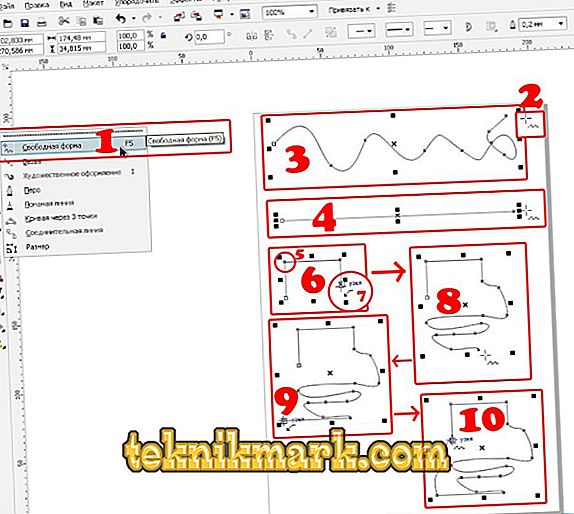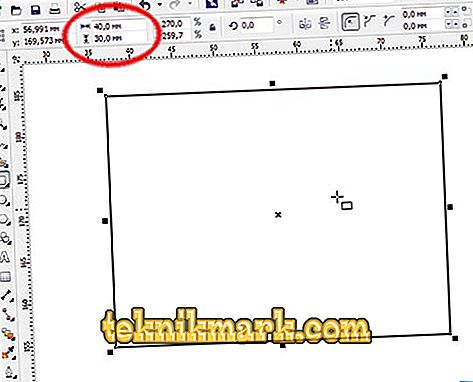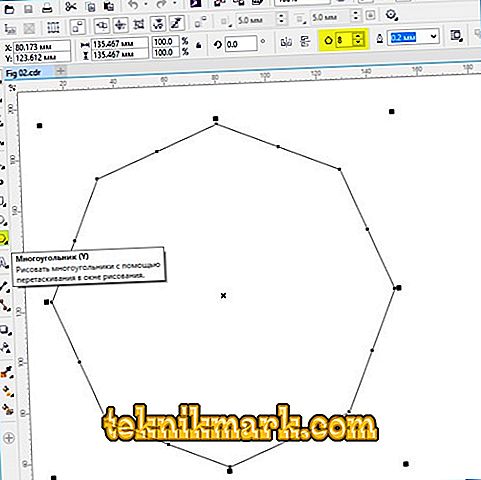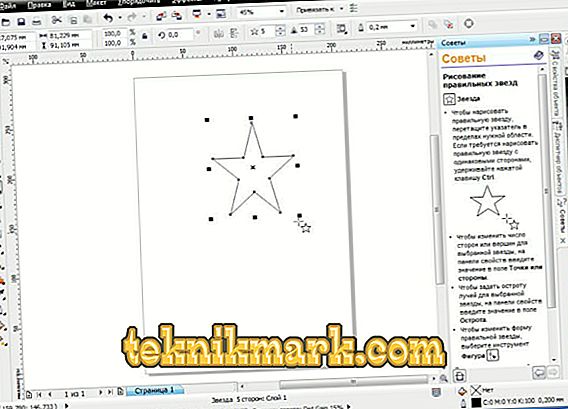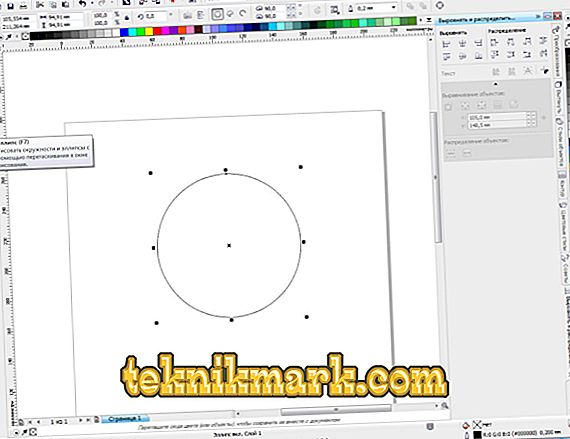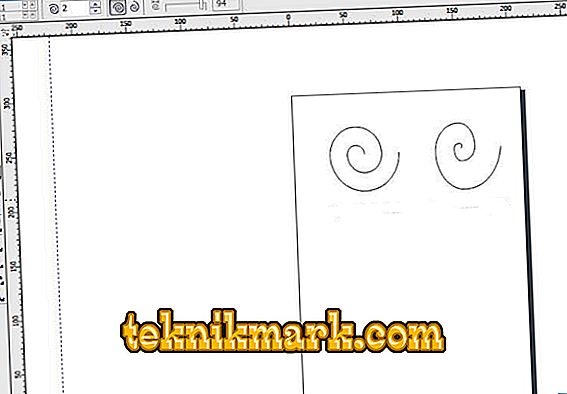Semua pereka grafik sejuk sekali lagi baru dalam perniagaan mereka. Oleh itu, tidak ada rasa malu bahawa anda mencari maklumat latar belakang mengenai bagaimana untuk menarik bentuk mudah dalam CorelDRAW. Dalam tutorial hari ini kita akan memberitahu anda bagaimana untuk menarik editor grafik canggih ini. Kita akan belajar cara menggambar garis, segi empat, poligon, bulatan, anak panah dan objek lain.

Kami melukis angka yang paling mudah
Talian
Editor CorelDRAW adalah fungsi yang luas mengenai garis lukisan. Anda boleh menggambarkan kedua-dua kontur yang lurus dan melengkung dan melengkung, serta menggabungkan beberapa jenisnya. Untuk melukis garis:
- Pada bar alat di sebelah kiri ruang kerja, cari pilihan Freeform.
- Letakkan kursor di ruang bebas, tahan butang kiri tetikus dan seret ke arah yang dikehendaki. Anda boleh perhatikan bahawa garis melengkung biasa akan ditarik, mengulangi laluan kursor.
- Untuk melukis garis yang benar-benar lurus, tanpa sebarang penyelewengan ke tepi, berhampiran alat Freeform, klik pada titik kecil di sudut bawah untuk membuka menu pop timbul pilihan lanjutan, dan kemudian pilih Lurus melalui dua pilihan mata.
- Letakkan kursor di tempat kosong ruang kerja, kemudian, tahan butang kiri tetikus, tarik ke arah yang betul. Seperti yang anda dapat lihat, sengkang itu akan benar-benar mudah.
- Sekiranya anda ingin menarik garis poli, dalam menu pop timbul pilihan "Freeform", anda perlu memilih item yang sepadan.
- Di ruang kosong, letakkan beberapa mata yang mengikuti kontur polyline anda, dan alat itu akan segera melukis garis, menyambungkan mata bersama-sama. Perhatikan bahawa di setiap sudut terdapat penanda, bergerak yang mana anda boleh mengubah garis besar objek.
- Untuk menarik jalur melengkung, dalam menu pop timbul untuk pilihan Freeform, pilih Curve melalui tiga mata.
- Lukiskan garis lurus ke arah yang anda mahu, kemudian alihkan kursor ke lokasi lain. Anda akan melihat bagaimana kontur akan membengkok selepasnya.
- Pilihan yang tidak kurang menarik ialah "In-spline". Intipati karyanya adalah seperti berikut: menggunakan parameter ini, lukis garis patah mengikut prinsip yang dinyatakan di atas. Kemudian klik pilihan "Bentuk" dalam bar alat dan klik pada titik di awal panduan. Anda akan melihat bagaimana sudut tajam menjadi bulat.
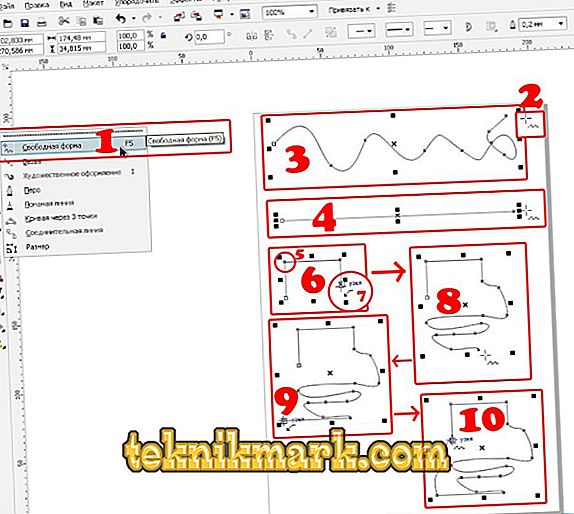
Segi empat
- Untuk menarik persegi atau segi empat tepat, anda mesti menggunakan alat Rectangle pada panel di sebelah kiri skrin.
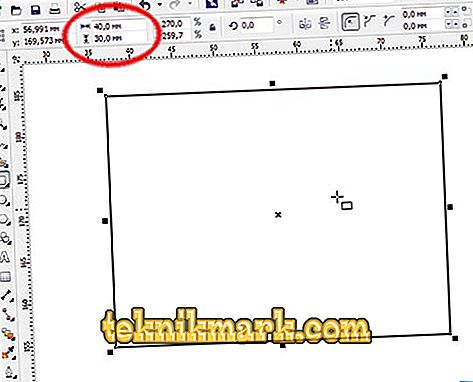
- Letakkan kursor di ruang bebas dan seretnya menyerong sambil memegang butang kiri tetikus. Selepas itu, anda boleh menyesuaikan saiz mendatar dan menegak secara manual dengan memasukkan data yang sepadan dalam medan input di bahagian atas kawasan kerja.
- Untuk miring segi empat tepat, gunakan Rectangle melalui fungsi tiga mata, yang boleh anda pilih dari menu pop timbul alat Rectangle.
- Lukiskan garis di sepanjang pepenjuru yang kemudiannya menjadi salah satu sisi bentuknya. Selepas itu, butang kiri tetikus boleh dilepaskan, dan kursor meregangkan arah yang dikehendaki, yang menggambarkan segiempat atau segi empat tepat. Sudut condong boleh diedit secara manual, seperti yang diterangkan di atas.
Poligon
Dalam CorelDRAW, anda juga boleh melukis poligon hampir apa-apa bentuk dan sama sekali dengan bilangan sudut. Untuk melakukan ini:
- Pada bar alat, pilih Polygon.
- Letakkan kursor di ruang kosong lembaran kerja dan seret arah yang dikehendaki untuk menyesuaikan saiznya. Pada masa yang sama, butang tetikus kiri harus secara semula jadi diapit. Setelah menentukan ukuran, butang tersebut boleh dikeluarkan.
- Pada panel atribut teratas terdapat item yang menarik di mana anda boleh menukar bilangan sudut. Secara keseluruhannya, dengan fungsi ini anda boleh menarik hampir semua bentuk geometri, kecuali untuk bulatan. Jika anda secara manual memilih sudut sudut yang dikehendaki, anda akan melihat bagaimana objek itu telah berubah.
- Untuk menukar garis besar, dalam bar alat kiri, klik "Bentuk", yang mana semua titik yang terletak di pinggir poligon akan menonjol dan menjadi biru.
- Klik pada salah satu penanda dan seret ke arah yang dikehendaki untuk mengubah bentuk objek.
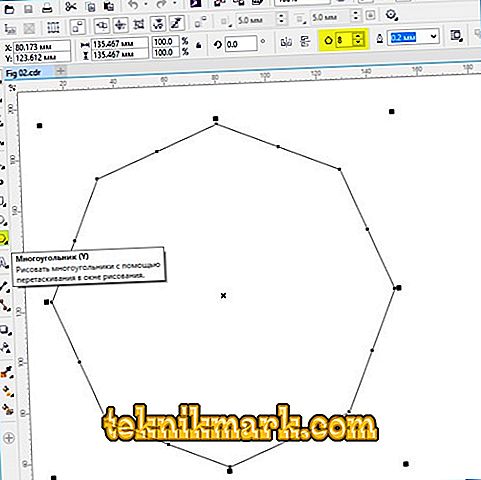
Bintang
Oleh kerana bintang itu pada dasarnya adalah poligon, lukisan objek ini dan penetapan parameter-parameternya bertepatan dengannya.
- Pada bar alat, alihkan kursor ke pilihan "Polygon" dan pilih fungsi "Bintang" dari menu lungsur.
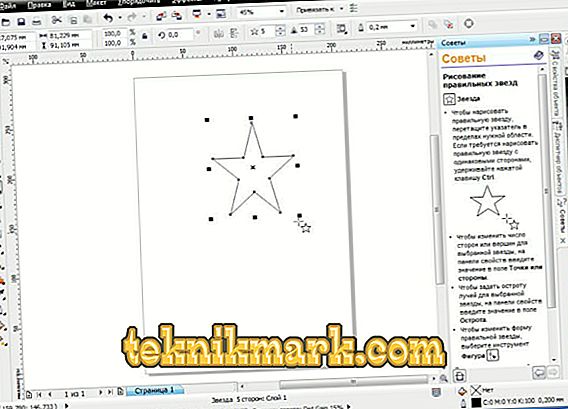
- Lukiskan bintang di ruang kosong ruang kerja, seperti bentuk lain.
- Anda boleh menukar bintang dengan fungsi yang sama dengan poligon. Benar, dalam hal ini terdapat beberapa pilihan yang lebih unik, contohnya, ketajaman sudut. Nilai yang lebih tinggi, tip yang lebih tajam dan tipis akan menjadi.
- Dengan memilih fungsi "Bintang Kompleks" dari menu lungsur "Poligon", anda boleh menarik bintang-bintang bentuk dan garis-garis pelik, termasuk varian dengan garis bersilang.
Lingkaran
Dengan pilihan ini, anda boleh menarik hampir mana-mana bulat atau bentuk seperti elips, termasuk bulatan, bujur atau separuh bulatan. Untuk ini:
- Pada bar alat, pilih "Ellipse."
- Di ruang kosong lembaran kerja, klik kursor dan, dengan menekan butang kiri tetikus dengan jari anda, seret arah yang dikehendaki. Jadi anda menarik bujur atau elips. Untuk mendapatkan bulatan yang sempurna lancar, tahan kekunci Ctrl pada papan kekunci sambil menyeret bentuknya.
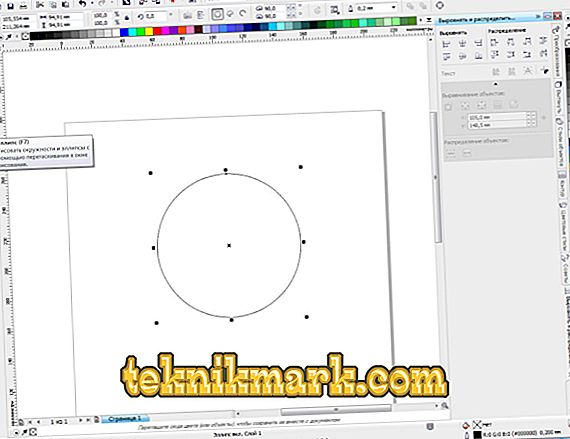
- Untuk meletakkan elips di cerun, seperti alat Rectangle, anda boleh menariknya dengan tiga mata. Untuk melakukan ini, pilih fungsi yang sesuai dalam menu "Ellipse".
- Lukiskan garis lurus yang akan sesuai dengan diameter lingkaran anda, kemudian seret bentuk ke arah yang betul. Anda juga boleh menentukan ukuran dan sudut kecenderungan secara manual, seperti yang boleh anda lakukan dalam menu "Rectangle".
- Untuk melukis separuh bulatan, pilih kalangan anda, kemudian pada panel atas, klik butang Sektor, dan dalam medan input di sebelahnya, tentukan sudut 180 darjah.
- Sekiranya anda mahu, anda boleh menukar sisi yang mana bulatan separuh bulatan akan kelihatan.
Lingkaran
Helix adalah satu lagi angka mudah yang dapat ditarik dengan mudah dalam CorelDRAW. Bagaimana untuk melakukannya dengan betul?
- Untuk memulakan, alihkan kursor tetikus ke pilihan "Poligon", kemudian pilih "Spiral" dalam menu pop timbul.
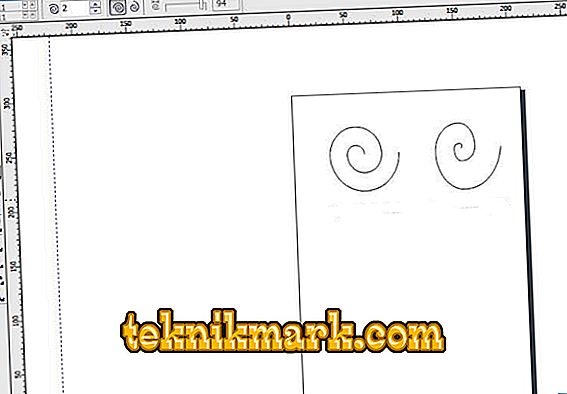
- Seperti mana-mana alat lain, seret tetikus ke ruang bebas di ruang kerja, dengan itu menyesuaikan saiz objek. Jika pada masa ini anda menahan kekunci Shift, lingkaran akan ditarik dari tengah ke tepi, dan jika anda menahan Ctrl, ia akan mempunyai saiz yang sama baik secara menegak dan mendatar.
- Pada panel parameter di bahagian atas medan kerja, anda boleh menentukan bilangan lilitan. Sila ambil perhatian bahawa perubahan ini hanya akan digunakan pada bentuk baru.
- Sekiranya anda ingin menarik satu lingkaran logaritma, di mana lebar antara gegelung meningkat ke arah tepi, klik sakelar yang sama dalam panel parameter, dan juga gunakan gelangsar atau secara manual menetapkan faktor berehat.
Bentuk Standard CorelDRAW
Hampir semua bentuk geometri piawai yang lain yang tidak termasuk dalam senarai terdahulu boleh dilukis menggunakan alat Bentuk asas. Bagaimana untuk menarik anak panah atau objek lain yang betul di Korela?
- Pada bar alat, pilih pilihan "Asas asas". Parallelepiped dipilih secara lalai, tetapi anda boleh memilih orang lain dalam panel pilihan, termasuk anak panah, salib, segitiga, silinder, jantung, dan banyak lagi.
- Pilih objek yang dikehendaki, sebagai contoh, segitiga atau hati, dan lukiskannya dari awal.
- Anda akan dapat memilih parameter yang sama seperti angka-angka lain: saiz, sudut, dan garis besar. Di samping itu, parameter "Line Line" telah ditambah, membolehkan anda memilih garis gaya dan rupa yang berbeza untuk menggambar objek.
Kesimpulannya
Melukis bentuk geometri menggunakan editor CorelDRAW tidak sama sekali sukar, kerana ia mungkin kelihatan pada pandangan pertama. Pada mulanya, anda akan mendapat perkara yang mudah, tetapi dari masa ke masa, apabila anda mempunyai lebih banyak amalan, anda akan dapat membuat lebih banyak projek yang lebih kompleks. Dalam komen itu, tanya soalan yang anda miliki.